很多用戶會發現,Windows 7在使用過程中磁盤空間逐漸縮小,不管多麼大的空間到最後總是覺得不夠用。那麼,如何讓Windows 7能夠持續管理磁盤空間,保持較為富裕的磁盤空間,特別是C盤空間。
用戶可以先使用Windows 7自帶的磁盤清理工具進行清理,還可以選擇其他一些第三方清理工具進行處理。同時,還可以刪除C盤裡一些不必要的文件,來節省磁盤空間。下面編者帶帶著您一起釋放出更多的磁盤空間。
首先,打開“控制面板”的“性能信息和工具”,打開“磁盤清理”工具。
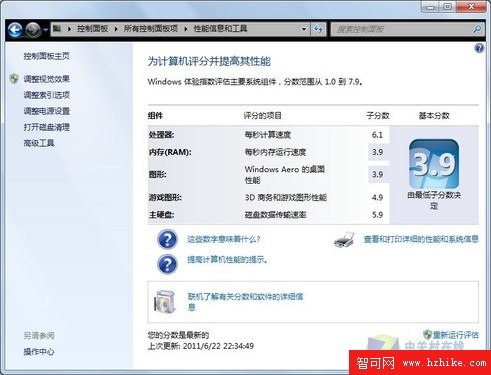
打開“磁盤清理”工具

選擇要清理的驅動器
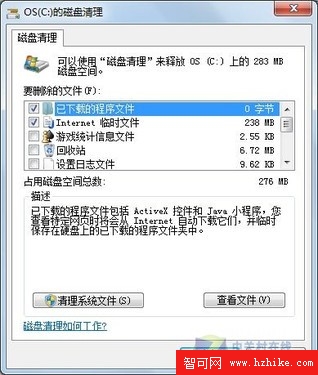
選擇要清理的文件

磁盤清理過程
在Windows 7的系統根目錄中有一些隱藏的系統文件兩個文件pagefile.sys和hiberfil.sys不是必須的,如果刪除它們可以節省一部分空間。
其中,休眠文件hiberfil.sys是用來休眠時保存內存狀態,能夠占用C盤等同內存容量的空間,所以完全可以刪掉而不影響大家使用。具體操作方法:POWERCFG -H OFF 即自動刪除該文件。
另外,在Windows 7系統盤根目錄下分頁文件pagefile.sys大小等於的電腦內存,這個文件一般配置的PC可以不用,從這個位置關閉Windows 7的分頁文件pagefile.sys,可以給C盤節省下內存大小的空間。具體操作:右鍵單擊系統桌面,單擊“屬性”“高級”,找到選項卡“性能”“設置”“高級”,在“虛擬內存”選項卡下“更改”中關掉各個盤的分頁文件。
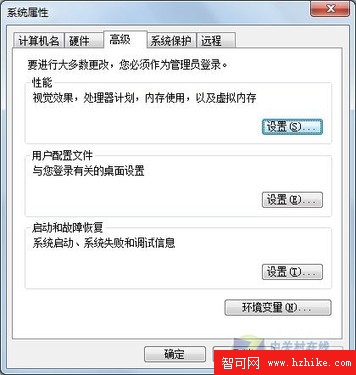
系統屬性
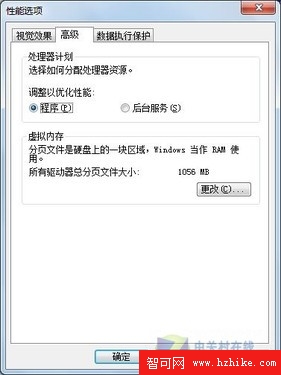
性能選項
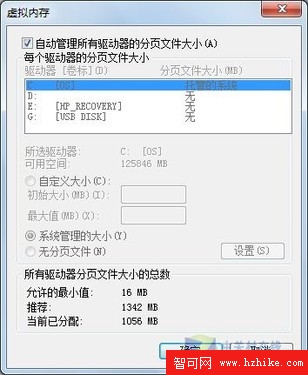
更改虛擬內存